Downloader do BBC iPlayer para iPhone

O iDownloade é uma ferramenta multiplataforma que permite ao usuário baixar conteúdo sem DRM do serviço iPlayer da BBC. Ele pode baixar vídeos no formato .mov
Bloons TD 6 é a mais nova entrada da série Bloons TD. Está no iOS, Android e Steam. É um jogo do tipo Tower Defense ao mesmo tempo singleplayer e multiplayer, e é muito divertido! Veja como fazer o jogo funcionar no seu PC Linux!

Bloons TD 6 no Linux
O Bloons TD 6 funciona no Linux, mas apenas com a ajuda da ferramenta de compatibilidade do Steam Play. Esta ferramenta permitirá que você execute software Windows no Linux. Para começar a usar a ferramenta Steam Play, você precisa instalar o cliente Linux Steam.
Instale o Steam
Para fazer o cliente Steam Linux funcionar em seu PC Linux, abra uma janela de terminal. Assim que a janela do terminal estiver aberta e pronta para uso, siga as instruções de instalação da linha de comando descritas abaixo que correspondem ao sistema operacional Linux que você usa atualmente.
Ubuntu
No Ubuntu, instalar o Steam é relativamente fácil. Basta usar o comando Apt abaixo para fazê-lo funcionar.
sudo apt install Steam
Debian
No Debian, instalar o Steam não é tão fácil quanto usar apt-get install . Em vez disso, você deve baixar o pacote Steam DEB da Internet e usar a ferramenta dpkg para fazê-lo funcionar.
wget https://steamcdn-a.akamaihd.net/client/installer/steam.deb sudo dpkg -i steam.deb
Arch Linux
Você está usando o Arch Linux e precisa obter a versão mais recente do Steam para Linux funcionando no seu PC Linux? Primeiro, certifique-se de ter o repositório de software “multilib” configurado em seu computador. Depois disso, execute o seguinte comando.
sudo pacman -S Steam
Fedora / OpenSUSE
No Fedora e no OpenSUSE, é possível instalar o cliente Steam para Linux de forma nativa, mas as instruções são um tanto entediantes. Portanto, em vez disso, é altamente recomendável configurar o cliente usando as instruções do Flatpak.
Flatpak
Flatpak tem o aplicativo Steam empacotado, e isso é ótimo para aqueles que não conseguem instalar o Steam em seu PC Linux de nenhuma outra forma. Se você deseja instalar o Steam via Flatpak, a primeira coisa que você deve fazer é configurar o tempo de execução do Flatpak em seu sistema seguindo este guia .
Depois de configurar o tempo de execução Flatpak em seu computador, você precisará configurar a loja de aplicativos Flathub. Flathub é a loja de distribuição Flatpak mais popular, e o Steam está disponível lá. Para habilitar o Flathub, digite o comando abaixo.
flatpak remote-add --if-not-existing flathub https://flathub.org/repo/flathub.flatpakrepo
Agora que a loja de aplicativos Flathub está configurada em seu PC Linux, você pode concluir o processo de instalação do Flatpak Steam executando o seguinte comando flatpak install abaixo.
flatpak install flathub com.valvesoftware.Steam
Instale Bloons TD 6 no Linux
Depois de instalar o Steam em seu PC Linux, abra-o. Assim que estiver aberto, faça login em sua conta com suas credenciais e entre. Em seguida, siga as instruções passo a passo descritas abaixo.
Passo 1: Abra o Steam e clique no menu “Steam” com o mouse. Após clicar neste menu, selecione o botão “Configurações” para abrir as configurações do Steam.
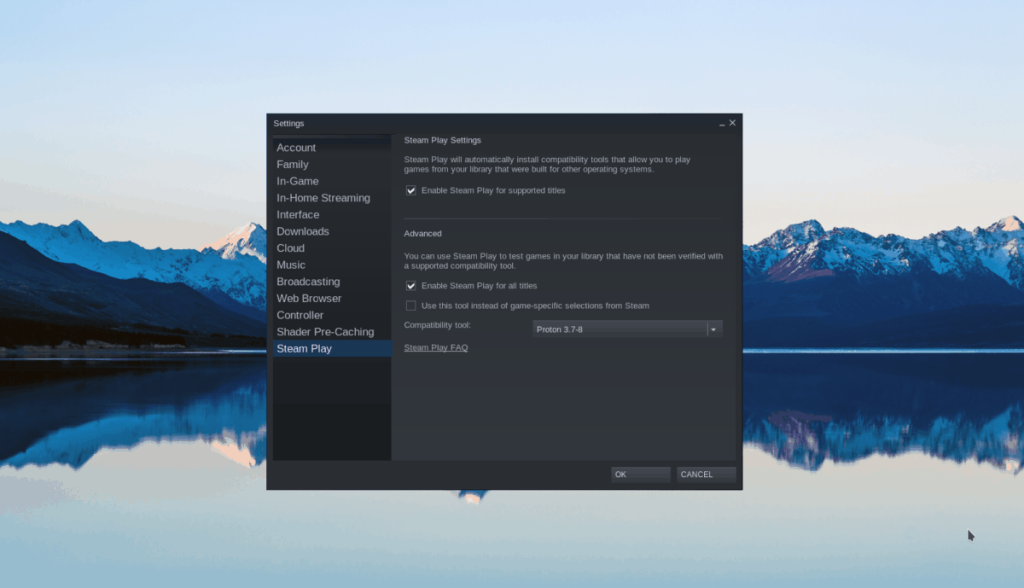
Dentro de “Configurações do Steam”, encontre a seção “Steam Play” e clique nela. A partir daqui, você precisará marcar “Habilitar Steam Play para títulos suportados”, bem como “Habilitar Steam Play para todos os outros títulos”. Clique em “OK” para confirmar suas alterações.
Passo 2: Encontre o botão “LOJA” na parte superior do Steam e clique nele com o mouse para acessar a Loja Steam. Dentro da Steam Store, encontre a caixa de pesquisa, digite “Bloons TD 6” e pressione a tecla Enter para pesquisar.
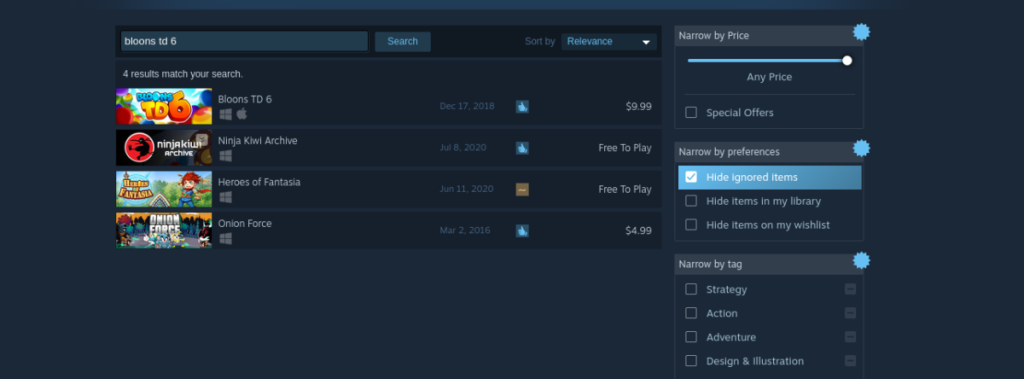
Ao pressionar a tecla Enter , olhe os resultados de pesquisa do Steam para o jogo e clique nele com o mouse para acessar a página Bloons TD 6 Steam Store.
Etapa 3: Na página Bloons TD 6 Steam Store, procure o botão verde “Adicionar ao carrinho” e selecione-o com o mouse para adicioná-lo ao seu carrinho. A partir daí, você pode comprar o jogo usando o método de pagamento de sua preferência.
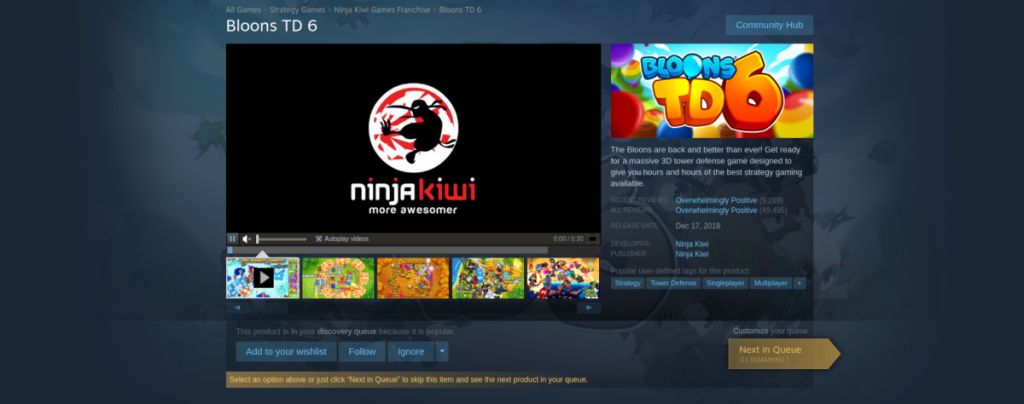
Passo 4: Depois de comprar Bloons TD 6 para sua conta de usuário, encontre o botão “BIBLIOTECA” na parte superior do Steam e clique nele para acessar sua biblioteca Steam. Uma vez na biblioteca do Steam, encontre a caixa de pesquisa e digite “Bloons TD 6”. Em seguida, clique no jogo nos resultados da pesquisa para acessar a página da biblioteca do Steam.
Etapa 5: Na página da biblioteca Bloons TD 6 Steam, você verá um breve esboço do jogo, bem como um botão azul “INSTALAR”. Clique neste botão azul “INSTALAR” para iniciar o download e instalação do Bloons TD 6 em seu PC Linux. Não vai demorar muito, pois não é um jogo muito grande.
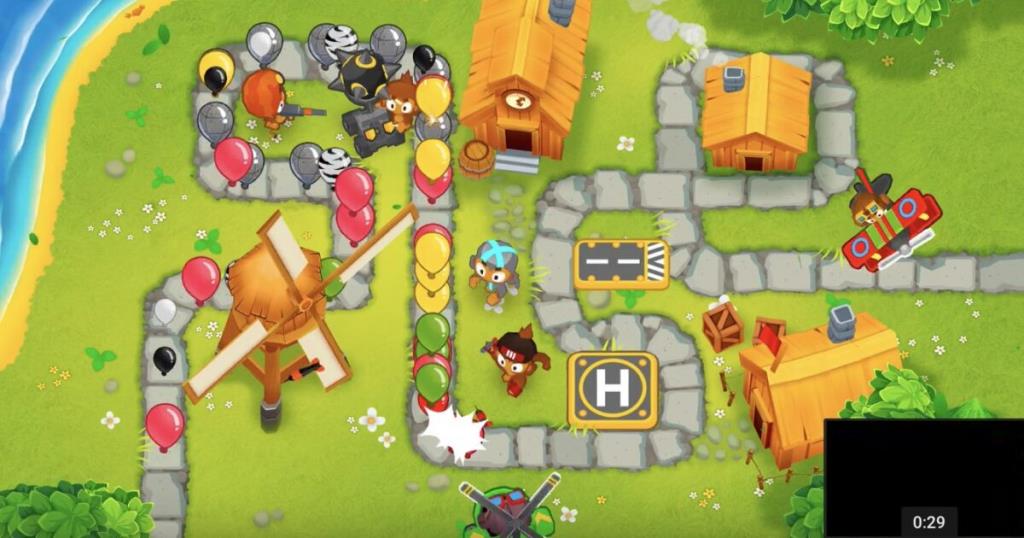
Quando o download do jogo termina, não há mais nada a fazer. Encontre o botão verde “PLAY”, clique nele com o mouse para começar a desfrutar do Bloons TD 6 em seu PC Linux.
Solução de problemas
Se você tiver problemas para jogar Bloons TD 6 em seu PC Linux, considere verificar a página Bloons TD 6 Protondb para obter ajuda!
O iDownloade é uma ferramenta multiplataforma que permite ao usuário baixar conteúdo sem DRM do serviço iPlayer da BBC. Ele pode baixar vídeos no formato .mov
Temos abordado os recursos do Outlook 2010 em muitos detalhes, mas como ele não será lançado antes de junho de 2010, é hora de dar uma olhada no Thunderbird 3.
De vez em quando, todo mundo precisa de uma pausa. Se você está procurando um jogo interessante, experimente o Flight Gear. É um jogo multiplataforma de código aberto e gratuito.
O MP3 Diags é a ferramenta definitiva para corrigir problemas na sua coleção de áudio musical. Ele pode marcar corretamente seus arquivos MP3, adicionar capas de álbuns ausentes e corrigir VBR.
Assim como o Google Wave, o Google Voice gerou um burburinho em todo o mundo. O Google pretende mudar a forma como nos comunicamos e, como está se tornando
Existem muitas ferramentas que permitem aos usuários do Flickr baixar suas fotos em alta qualidade, mas existe alguma maneira de baixar os Favoritos do Flickr? Recentemente, viemos
O que é Sampling? Segundo a Wikipédia, “É o ato de pegar uma parte, ou amostra, de uma gravação sonora e reutilizá-la como um instrumento ou
O Google Sites é um serviço do Google que permite ao usuário hospedar um site no servidor do Google. Mas há um problema: não há uma opção integrada para fazer backup.
O Google Tasks não é tão popular quanto outros serviços do Google, como Agenda, Wave, Voice, etc., mas ainda é amplamente utilizado e é parte integrante da vida das pessoas.
Em nosso guia anterior sobre como limpar com segurança o disco rígido e a mídia removível por meio do Ubuntu Live e do CD de inicialização DBAN, discutimos que o disco baseado no Windows

![Baixe o FlightGear Flight Simulator gratuitamente [Divirta-se] Baixe o FlightGear Flight Simulator gratuitamente [Divirta-se]](https://tips.webtech360.com/resources8/r252/image-7634-0829093738400.jpg)






![Como recuperar partições perdidas e dados do disco rígido [Guia] Como recuperar partições perdidas e dados do disco rígido [Guia]](https://tips.webtech360.com/resources8/r252/image-1895-0829094700141.jpg)